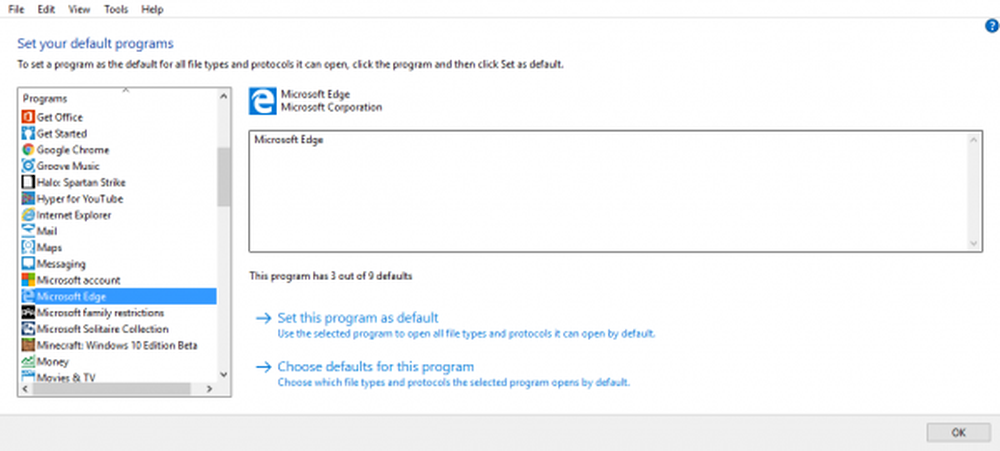Modificarea programelor implicite în Windows 10/8/7

Sistemul de operare Windows alocă în mod implicit un program pentru deschiderea anumitor tipuri de fișiere, dar le puteți schimba și deschide cu ușurință în programul dorit. De exemplu, imaginile din Windows 8 se deschid cu o aplicație nouă pentru fotografii - dar preferați să le deschideți cu alte programe, cum ar fi Picture Manager care se încarcă rapid - sau Paint, care oferă chiar și funcții de editare instantanee.
Desigur, puteți să faceți clic dreapta pe un fișier și să selectați programul cu care doriți să îl deschideți. Cu toate acestea, puteți utiliza această metodă numai pentru un singur tip de fișier. Pentru mai mult de un tip de fișier în același timp, vi se va solicita să efectuați modificările prin Panou de control. Să vedem cum să facem asta.
Schimbați programele Windows implicite
Apăsați Win + X pentru a afișa meniul Tasks Power și selectați "Control Panel" din lista de opțiuni afișate. Odată pe ecranul Panoului de control, alegeți "Programe".

Apoi, faceți clic pe linkul "Programe prestabilite".

Ecranul Programuri implicite vă va solicita să alegeți programul pe care doriți să-l folosească în mod implicit de Windows. Dați clic pe linkul "Setați programele prestabilite".

Alegeți un program pentru a deschide toate tipurile de fișiere și programe în mod implicit și faceți clic pe opțiunea "Setați acest program ca implicit" și faceți clic pe "OK".
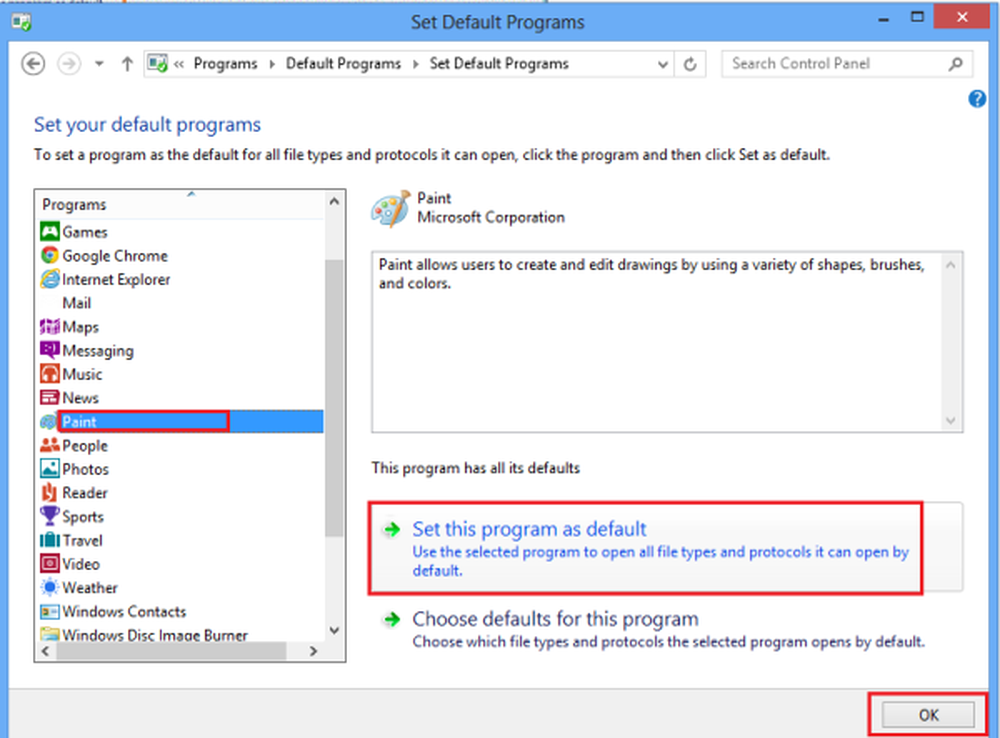
De asemenea, puteți schimba sau seta fiecare program să devină implicit pentru anumite tipuri de fișiere pe care le poate deschide.
O altă modalitate alternativă și foarte scurtă de a alege programul implicit este să faceți clic dreapta pe orice fișier pe care doriți să-l deschideți și să alegeți opțiunea "Deschidere cu" pentru a afișa opțiunea Selectare program implicită din meniul său.

Această metodă alternativă deschide o fereastră în care puteți selecta un program și îl puteți seta ca program implicit pentru deschiderea anumitor tipuri de fișiere.

În Windows 10, pentru a seta aplicațiile implicite, va trebui să accesați Setări> Aplicații> Aplicații implicite. Puteți chiar să alegeți aplicațiile implicite după tip de fișier sau protocol și să setați valorile implicite în funcție de aplicație.

Sper ca ajuta!
Această postare vă va ajuta dacă primiți Acest fișier nu are un program asociat cu acesta pentru realizarea acestui mesaj de acțiune.
De asemenea, puteți seta sau schimba browserul sau programele implicite prin setările Windows 10. Acest program freeware, Editor de programe implicite pentru Windows, vă poate interesa, de asemenea.